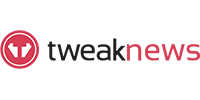Comment configurer Stunnel pour USENET
Dernière Mise À Jour: avr. 22, 2020
En utilisant Stunnel, vous pouvez activer les connexions SSL à Usenet même si vous n’avez PAS de lecteur de news Usenet ou d’affiche USENET compatible SSL. Rappel Stunnel est pour Windows / Andriod / UNIX uniquement.
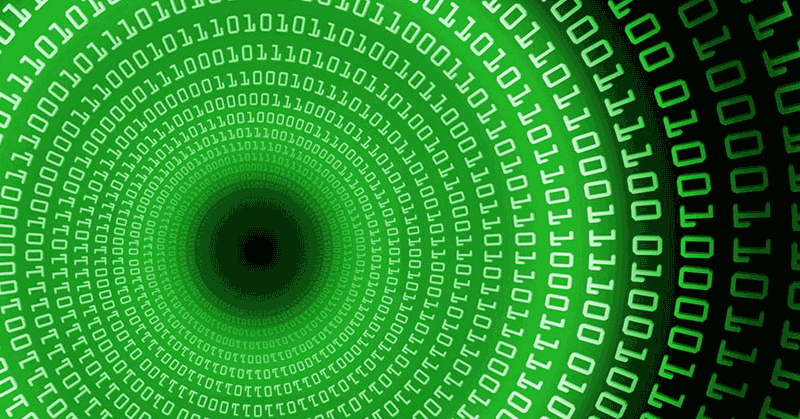
Configuration de Stunnel pour Usenet en 8 étapes
1) Accédez à la page de téléchargement de Stunnel -> https://www.stunnel.org/downloads.html et téléchargez la dernière version.
2) Installer stunnel avec toutes les options par défaut
3) Modifiez le fichier stunnel.conf et recherchez les lignes suivantes; Utilisez-le pour le mode client; client = yes et supprimez le; devant; client = oui
4) Modifiez le fichier de configuration pour qu’il ressemble à ceci ..
'' ; Configuration au niveau du service compression = zlib nntp accepter = 127.0.0.1:119 connectez news.giganews.com:563 ''
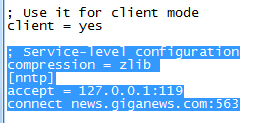
5) Enregistrez le fichier et fermez la fenêtre
6) Allez dans Démarrer-> Tous les programmes-> Stunnel-> Exécuter Stunnel pour démarrer stunnel et vous devriez voir le programme s’exécuter dans votre barre des tâches.
7) Accédez à Configuration du serveur dans votre client d’actualités préféré et configurez une nouvelle connexion avec les paramètres suivants: Adresse du serveur 127.0.0.1 port 119 avec 20 connexions
8) Utilisez votre identifiant et votre mot de passe habituels et vous avez terminé! Votre connexion Usenet est désormais sécurisée.